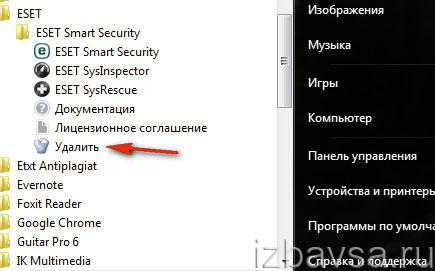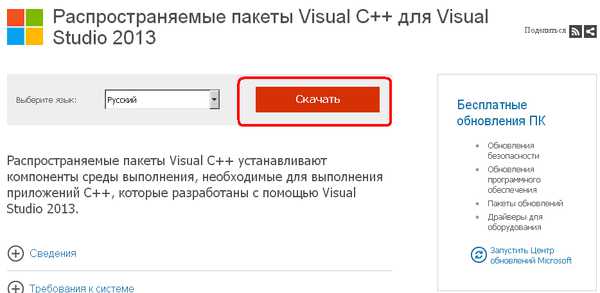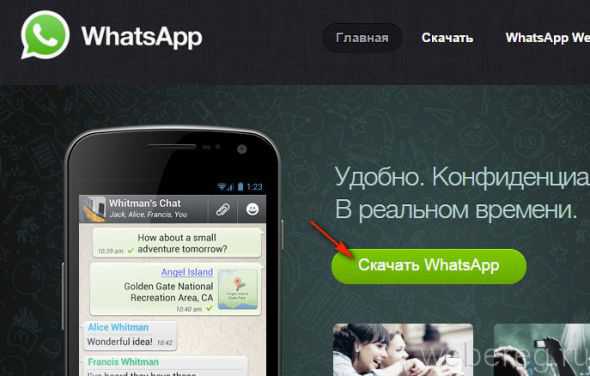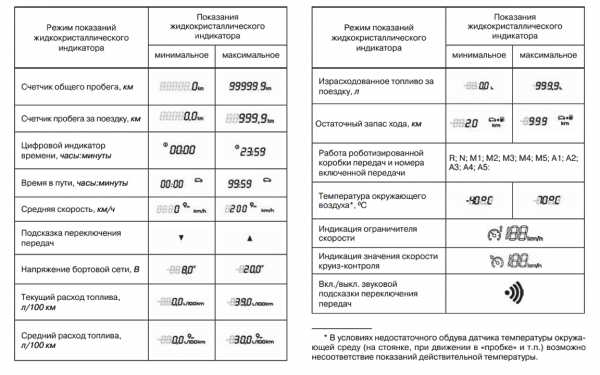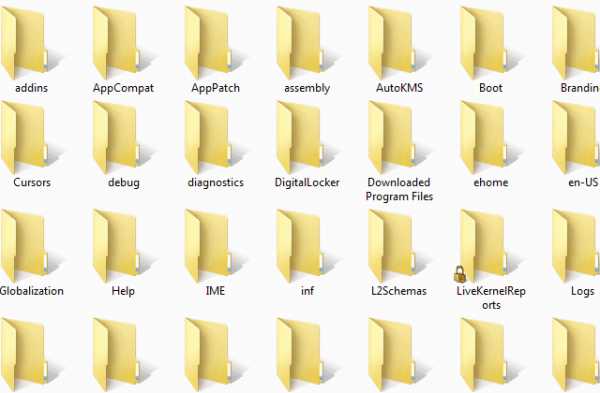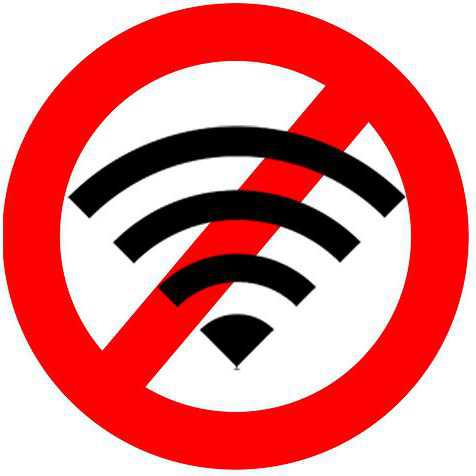Как почистить ноутбук
Как самому почистить ноутбук
Чистка – необходимый элемент ухода за ноутбуком, который поможет вам долго сохранять работоспособность гаджета. Проводить ее рекомендуют не реже 2-х раз в год. Иначе в лучшем случае ноутбук начнет перегреваться, отключаться или тормозить. А в худшем – совсем выйдет из строя. Так что этого лучше не допускать, тем более что есть несложные способы почистить гаджет самому. Для этого понадобится пылесос, лоскуток ткани (или специальные салфетки), кисточки, крестообразная отвертка.
1
Сначала пропылесосим в области кулера, клавиатуры и разъемов. При необходимости можно помогать пылесосу вручную, выметая пыль кисточкой. Закрепляем результат влажной тряпочкой или специальными салфетками.
2
Теперь перейдем к внутренним работам. Для этого аккуратно снимаем заднюю крышку лэптопа, отвинтив все шурупы и не сломав защелки. При этом лучше предварительно (или параллельно) просмотреть соответствующее видео по вашей модели устройства.
3
Снимаем кулер (изначальное его расположение лучше сфотографировать), протираем его влажной тряпочкой, а радиатор обрабатываем пылесосом.
4
Проходимся пылесосом по всей задней поверхности гаджета. При этом следите, чтобы трубка прибора была на расстоянии не ближе 1 см от поверхности. Здесь пылесос можно заменить баллончиком со сжатым воздухом. И ни при каких обстоятельствах не трогайте материнскую плату тряпочкой, салфеткой или ватной палочкой. Такой способ очистки может повредить ее.
5
Собираем гаджет обратно в том же порядке, в котором его разбирали. Обратите внимание, что кулер должен вставляться на место уже сухим. Не усердствуйте с закреплением деталей, закручиваем шурупом. Первые могут повредиться, а вторые — создать сложности при следующей разборке.
6
Закончив сборку гаджета, включите его для проверки работоспособности.
Если же процедура самостоятельной чистки ноутбука не кажется вам простой, к тому же лэптоп еще на гарантии – доверьте его рукам профессионалов из сервисного центра.
SovetClub.ru
Как почистить ноутбук от пыли самостоятельно
Современные ноутбуки характеризуются высокой производительностью. Для обеспечения нормальной работоспособности устройства и адекватного охлаждения всех элементов производители оснащают их системой вентиляции, поэтому так важно знать, как почистить ноутбук от пыли самостоятельно.
Вместе с воздухом в корпус ноутбука попадает пыль и частички мусора, которые оседают на поверхности внутренних элементов и вентиляторов, попадают на подшипники. Работоспособность вентиляторов снижается, а основные элементы системы перегреваются. В результате работа замедляется, а в некоторых случаях ноутбук вовсе отключается из-за перегрева.
Чтобы устройство не вышло из строя, рекомендуется регулярно проводить чистку ноутбука от пыли, даже в домашних условиях. Если компьютер на гарантии, лучше отнести в сервисный центр, чтобы самостоятельно не вскрывать пломбы производителя. В остальных случаях можно провести чистку самостоятельно, используя статью в качестве пошаговой инструкции.
к содержанию ↑Меры предосторожности
Если планируете провести чистку самостоятельно, обязательно соблюдайте меры предосторожности, чтобы избежать нежелательных последствий. Это сохранит здоровье и сбережет деньги.
- Перед началом процедуры обязательно выключите систему, отключите устройство от сети, выньте аккумуляторную батарею.
- Разбирая ноутбук, откручивайте винтики аккуратно. Запомните или запишите в блокнот, каким количеством и какой длины винтами прикручен тот или иной элемент.
- Если обнаружить винтики не удалось, вероятнее всего, элемент держится на защелках. Снимая такие узлы, действуйте предельно осторожно. При возникновении трудностей воспользуйтесь маленькой отверткой и слегка подденьте защелку. Силу не применяйте, иначе сломаете крепежный элемент.
- Чистку проводите только чистыми и сухими руками. Если в арсенале имеются перчатки, обязательно воспользуйтесь.
- При использовании пылесоса не направляйте всасывающее отверстие на материнскую плату. Это чревато поломкой.
- Не выдувайте пыль и грязь ртом, иначе они попадут в легкие и глаза. Лучше воспользуйтесь феном. Направляйте на внутренние элементы только струю холодного воздуха.
- При очистке ноутбука категорически запрещено использовать чистящие средства и влажные салфетки, кроме специальных.
Рекомендуется проводить профилактическую чистку ноутбука раз в полгода, чтобы поддерживать систему в чистоте и продлить срок службы.
к содержанию ↑Пошаговый план очистки ноутбука от пыли
Если система тормозит, «экран смерти» стал частым гостем, корпус ноутбука сильно греется, а звук вентиляторов напоминает работу двигателей реактивного самолета, это свидетельство того, что ваш персональный помощник нуждается в чистке.
к содержанию ↑Чистка ноутбука без разборки
Даже если отсутствуют знания в этой области, и нет возможности обратиться за квалифицированной помощью, не паникуйте. Поставьте пациента на стол, достаньте из кладовки пылесос, присоедините к соплу тонкую насадку, активируйте режим выдува и продуйте ноутбук, уделяя особое внимание клавиатуре и вентиляционным отверстиям.
Видео инструкция
По завершении пятиминутной процедуры вы заметите, что работа ноутбука значительно улучшилась. Неудивительно, ведь процедура помогает удалить основной слой пыли. Однако, полностью решить проблему благодаря такому способу очистки невозможно, поэтому оттягивать тотальную чистку не рекомендую.
к содержанию ↑Чистка ноутбука с разборкой
Если гарантия на ноутбук закончилась и у вас достаточно смелости, чтобы провести процедуру по разборке и чистке самостоятельно, действуйте. Только соблюдайте осторожность и запоминайте, что и откуда откручиваете и отсоединяете.
Перед началом процедуры подготовьте инвентарь. Для работы понадобится небольшая отвертка, мягкая кисточка, пылесос и фен. А изложенная ниже инструкция станет хорошим помощником в разборке и очистке.
- Выключите ноутбук и отсоедините батарею. Переверните и аккуратно открутите все винты, осторожно снимите крышку. Снятые и открученные элементы складывайте в контейнер, чтобы не потерять.
- Определите точки скопления пыли и мусора. Традиционно наибольшее количество грязи увидите на лопастях вентилятора и между радиаторными ребрами. В запущенных случаях обнаруживается сплошной слой пыли и мусора.
- Аккуратно извлеките вентилятор. Отклейте наклейку, снимите шайбу и извлеките крыльчатку. Лопасти протрите тряпочкой, почистите и смажьте машинным маслом вал, соберите охлаждающий элемент.
- Пройдитесь кистью по поверхности радиатора, уделяя особое внимание щелям, соберите отслоившиеся куски пыли пылесосом.
- Используя фен, пылесос или баллон со сжатым воздухом, удалите пыль с поверхности всех внутренних элементов. Не используйте для этой цели тряпку или ватный тампон. Они оставляют после себя крохотные лоскутки, а это чревато замыканием. Не подходит для очистки материнской платы и кисть, так как она потенциально опасна для дорожек.
- Для удаления пыли с клавиатуры используйте фен или пылесос. Если запланирована более качественная чистка, без разборки модуля не обойтись.
- По завершении чистки соберите пациента, действуя в обратном порядке. Устанавливайте компоненты на место без излишнего усилия, иначе повредите хрупкие элементы.
Завершив сборку, включите компьютер и проверьте его работу. Если все сделано правильно, комнату наполнит тихий и приятный звук, издаваемый прочищенными и смазанными вентиляторами. Кстати, эта инструкция подходит и для чистки нетбука.
Видео мануал
Не рекомендую самостоятельно разбирать и чистить ноутбук, если он на гарантии. Эту задачу лучше доверить мастеру, который проведет профилактическое обслуживание максимально безопасно для системы. За работу мастер возьмет не много, а на дистанции такие вложения окупятся с головой.
к содержанию ↑Особенности очистки ноутбуков разных марок
Переносные персональные компьютеры выпускает множество компаний, и каждый производитель использует в своей продукции уникальную систему охлаждения. Если разобрать несколько одинаковых по техническим характеристикам ноутбуков, внутри будет разное содержимое. Я веду к тому, что необходимость в чистке одной модели появляется через полгода, а другая спокойно работает гораздо больше.
Компании Asus и Acer стараются максимально облегчить участь пользователей. Для чистки ноутбука любой из этих марок достаточно снять заднюю крышку. Этот простой шаг обеспечивает свободный доступ к системе охлаждения.
Если говорить о продукции компаний HP, Sony или Samsung, здесь сложнее. Чтобы провести качественную очистку, часто приходится полностью разбирать систему. Обязательно это учитывайте.
к содержанию ↑Профилактика и советы
Если пользователь регулярно следит за чистотой ноутбука и периодически чистит его от пыли и грязи, это заслуживает уважения. Процедуру можно проводить гораздо реже, если придерживаться нескольких правил.
- Если нравится работать на кровати или в кресле, купите специальный столик. Так вы защитите ноутбук от пыли, скопившейся в мебельной обивке и в мягких одеялах. Да и работать с такой подставкой удобнее.
- Не совмещайте работу и трапезу. Практика показывает, что часто к поломкам приводит еда с напитками.
- Не включайте ноутбук, если в доме или в квартире проводятся ремонтные работы. Строительная пыль более опасна для системы, чем бытовой мусор. На время ремонта лучше поместите устройство в чехол.
- Включайте ноутбук при необходимости, а по завершении работы активируйте спящий режим.
Бережное отношение, дополненное профилактикой, значительно увеличивает срок службы ноутбука. Делайте генеральную чистку раз в полгода, удаляйте пыль феном раз в месяц, регулярно протирайте клавиатуру и монитор, и ноутбук отблагодарит тихой и безотказной работой. Сможете и дальше зарабатывать в сети или просто развлекаться.
Загрузка ... Оцените статью: (голосов - 1, рейтинг: 5,00 из 5) Загрузка...4damki.ru
Как почистить ноутбук от пыли
Любой ноутбук может радовать своего хозяина долгой жизнью, но однажды наступит такой момент, когда возникнут проблемы. Прежде всего, начинает сильно гудеть вентилятор, и прибор перегревается в некоторых местах. Когда ноутбук «завис» или выдал черный экран, то этим вопросом следует серьезно заняться.
Причиной этих проблем является обычная пыль, которая оседает в системе охлаждения. Основные компоненты этой системы – вентилятор, радиаторы и вентиляционные прорези на корпусе. Из-за скопившейся пыли охлаждение осуществляется неэффективно, температура повышается, и ноутбук начинает «тормозить». В более тяжелых случаях компьютер отключается и при следующей загрузке сообщает о возникшей проблеме.
Если срок гарантии истек, то решить проблему можно самостоятельно. Для этого желательно следовать рекомендациям, которые приведены ниже, особенно если нет навыков такой работы.
Для начала нужно приготовить отвертку, чистую сухую поверхность, на которой будет происходить чистка, баллончик со сжатым воздухом, пылесос и антистатические перчатки (последний пункт необязателен).
 Очистка ноутбука от пыли не такая уж и сложная. Постарайтесь найти документацию, которая к нему прилагалась, и посмотреть, как изделие устроено, чтобы иметь хоть какое-то представление об этом. Главное в таком деле – быть аккуратным и внимательным и следовать некоторым правилам. Обязательно выключите ноутбук и отсоедините его от розетки.
Очистка ноутбука от пыли не такая уж и сложная. Постарайтесь найти документацию, которая к нему прилагалась, и посмотреть, как изделие устроено, чтобы иметь хоть какое-то представление об этом. Главное в таком деле – быть аккуратным и внимательным и следовать некоторым правилам. Обязательно выключите ноутбук и отсоедините его от розетки.
Найдите удобное место для того, чтобы почистить прибор. Места должно быть много, это может быть поверхность стола, но только с условием, чтобы не было мусора, жира и каких-либо жидкостей. Постелите что-нибудь, если не уверены в чистоте поверхности. Крепления ноутбука и детали очень небольшие, и если что-то упадет или укатится, искать придется долго и неприятно. Поэтому для винтиков было бы неплохо подготовить какую-нибудь ёмкость. Старайтесь следить за каждой деталью, чтобы сохранить себе нервы и время.
Чистим клавиатуру ноутбука
Начните работу с клавиатуры, там наверняка застряло много мусора и пыли. Её можно пропылесосить, но если компьютер старого образца, то пылесос может весь мусор не вытянуть. Поэтому помогите ему тонкой кисточкой, выметая в трудных местах недоступную для него грязь. Можно еще использовать баллончик со сжатым воздухом, он хорошо выдувает пыль. Если под рукой нет ни того ни другого, аккуратно опрокиньте ноутбук клавиатурой вниз и потрясите его немного: мусор типа крошек выпадет оттуда сам. Следы жира и грязь на светлой клавиатуре хорошо заметны, но если она черная, то проблема не исчезла. Клавиши можно протереть чистящими средствами на основе изопропилового спирта.
Удаление пыли внутри ноутбука
При разборке ноутбука свои действия лучше записывать. Ведь после чистки его еще нужно и правильно собрать. Пользоваться ПК может каждый, но технической стороной вопроса владеют далеко не все. Поэтому записи позволят собрать ноутбук обратно достаточно грамотно и быстро. Всегда есть риск, что во время разборки и чистки компьютера кто-то или что-то может серьезно отвлечь. По записям можно будет восстановить, на каком этапе работы произошла остановка. Собирать ноутбук следует строго в обратном порядке, любые изменения в устройстве будут неуместны.
У разных ноутбуков может быть различная конструкция. В каких-то случаях снять корпус и убрать пыль можно буквально за десять минут, в других случаях нужно разбирать практически все устройство. Поэтому универсального метода разборки не существует.
Основное правило ремонта техники гласит: «Не стоит трогать то, чего не знаешь». Если что-то непонятно или не снимается, лучше с кем-нибудь посоветоваться.
Предупреждение: Запрещено трогать детали материнской платы в любом случае! Если она запылилась, нельзя протирать её тканью или ватой, тем более влажной. Это приведет к замыканию из-за оставшихся на ней ворсинок. Самый лучший способ – убрать пыль с помощью пылесоса или же очень мягкой кисточкой, но очень осторожно.
 Пылесосом можно почистить полностью ноутбук и затем уже перейти к основной задаче – вентилятору с радиатором. Благодаря тому, что радиатор металлический, он очищается от грязи разными подручными средствами: отверткой плоского типа, иголкой или зубочисткой. Если получится снять вентилятор, то это будет более удобно. Его можно очистить с помощью кисти или просто продуть. Лопасти пропеллера протрите спиртом. Ось вентилятора тоже требует ухода. Туда добавляется силиконовая смазка или же смазочное масло. Решетки в стенке ноутбука тоже заслуживают внимания, так как сильно собирают пыль. Их нужно почистить.
Пылесосом можно почистить полностью ноутбук и затем уже перейти к основной задаче – вентилятору с радиатором. Благодаря тому, что радиатор металлический, он очищается от грязи разными подручными средствами: отверткой плоского типа, иголкой или зубочисткой. Если получится снять вентилятор, то это будет более удобно. Его можно очистить с помощью кисти или просто продуть. Лопасти пропеллера протрите спиртом. Ось вентилятора тоже требует ухода. Туда добавляется силиконовая смазка или же смазочное масло. Решетки в стенке ноутбука тоже заслуживают внимания, так как сильно собирают пыль. Их нужно почистить.
 Теперь осталось только собрать компьютер в обратном порядке и гордиться хорошим результатом работы, которая была проведена самостоятельно. Такая процедура проводится в среднем раз в год.
Теперь осталось только собрать компьютер в обратном порядке и гордиться хорошим результатом работы, которая была проведена самостоятельно. Такая процедура проводится в среднем раз в год.
Вот собственно и все на этом, теперь, дорогие читатели вы знаете как почистить ноутбук от пыли самостоятельно. Рекомендую также прочитать статью о правильном уходе за компьютером.
prostocomp.net